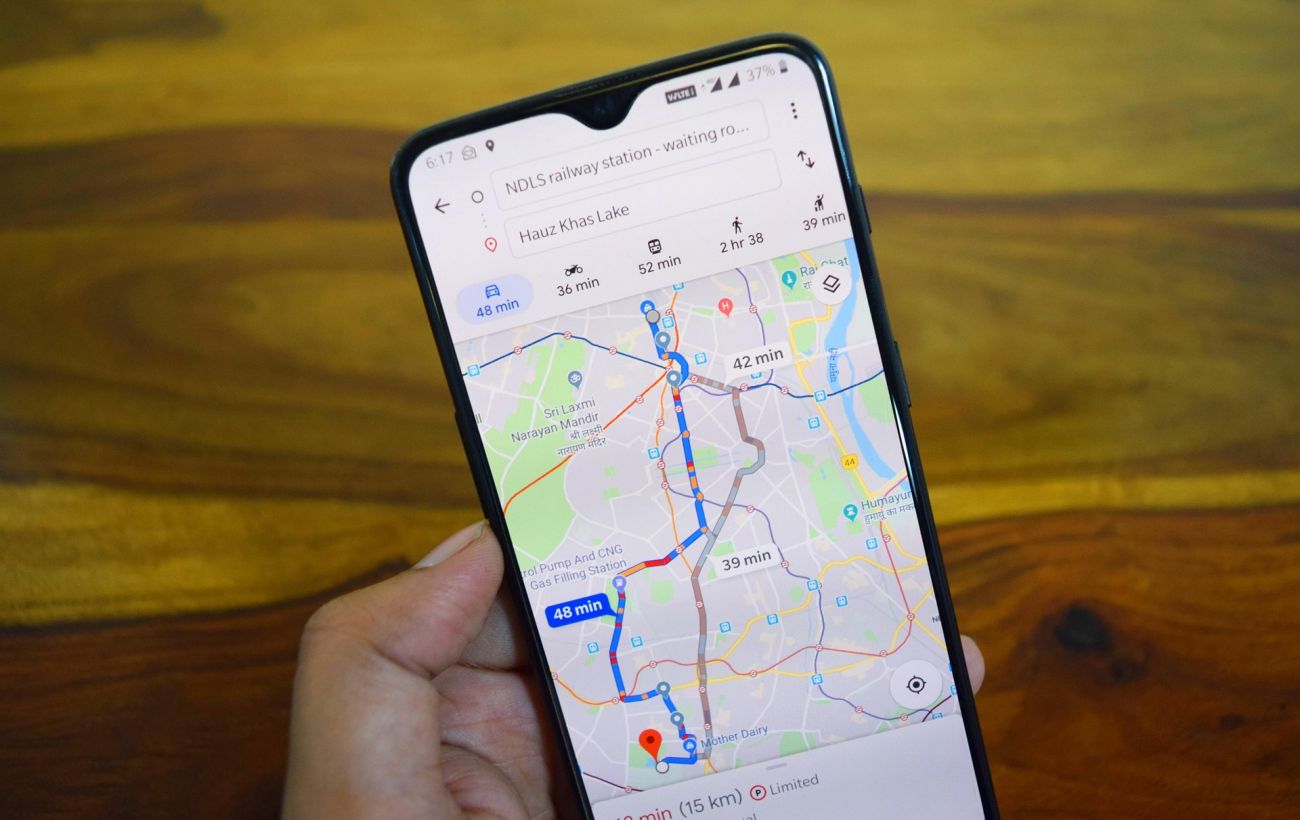Перегляд вулиць на робочому столі
Якщо ви використовуєте Google Maps у браузері на комп’ютері, щоб потрапити на Street View, потрібно клікнути на будь-яке місце на карті, де доступний цей сервіс (це більшість доріг і відомих визначних пам’яток), а потім натиснути на панель Street View унизу (маленька квадратна фотографія з вигнутою стрілкою).
Як альтернатива виберіть конкретне місце на карті, наприклад бар або парк, щоб відкрити його інформаційну панель, потім або натисніть ту саму панель Street View внизу, або виберіть Street View & 360 градусів у фотогалереї спливаючого вікна. Обидва методи приведуть вас до одного й того ж результату.
Якщо історичне зображення на Street View доступне (але це не завжди так), у лівому верхньому кутку в рядку адреси з’явиться посилання “Подивитися більше дат”.
Виберіть це посилання, щоб відобразити серію мініатюр внизу екрана, позначених усіма доступними датами. Прокрутіть праворуч, щоб побачити найстаріші зображення.
Натисніть на будь-яку мініатюру, щоб побачити фотографії Street View того часу. Клікайте і перетягуйте фотографії, щоб оглядати їх.
Ви все одно можете рухатися звичайним маршрутом, натискаючи на стрілки на зображеннях Street View. Якщо ви перейдете в місце, де немає старих зображень, вас повернуть до останніх доступних фотографій.
Якщо ви хочете переміщатися швидше, можна натиснути на міні-карту (внизу ліворуч), а потім знову натиснути на конкретну точку, щоб перенестися туди. Місця з доступним зображенням Street View позначені синім.
Натисніть “Подивитися останню дату” (у верхньому лівому кутку), щоб повернутися до найостанніших зображень у базі даних Street View.
Дати зображень Street View відображаються у вигляді опцій у нижній частині екрана (фото: The Verge)
Перегляд вулиць на мобільному пристрої
Якщо ви використовуєте Google Maps на Android або iOS, то у вас є два способи потрапити в Street View: ви можете натиснути й утримувати на будь-якому місці на карті, і якщо для цього місця є зображення Street View, то фото з вулиці з’явиться в нижньому кутку мапи. Натисніть на нього, щоб перейти в Street View.
Ви також можете натиснути на назву відміченого місця, щоб відкрити його інформаційну картку, а потім вибрати “Фотографії” і Street View & 360 градусів (якщо ця опція доступна), щоб перейти в Street View і почати оглядати місцевість.
Якщо доступні зображення з інших дат, внизу екрана з’явиться посилання “Подивитися більше дат”. Натисніть на нього, щоб побачити ті самі мініатюри, що й на комп’ютері, позначені місяцем і роком. Натисніть на будь-яку мініатюру, щоб перейти до неї.
Натискайте і перетягуйте екран, щоб оглядати місцевість, або натискайте на будь-які стрілки на екрані, щоб переміщатися по обраному місцю.
Як і на комп’ютері, якщо ви перейдете в місце, де немає старих зображень, вас повернуть до останніх доступних фотографій.
Ви також можете повернутися до останніх фотографій, натиснувши на саму ліву мініатюру у виборі дат або натиснувши на хрестик у верхньому лівому кутку.
 Ви можете знайти категорію Street Views у мініатюрах місця (фото: The Verge)
Ви можете знайти категорію Street Views у мініатюрах місця (фото: The Verge)
Історичні супутникові знімки в Google Earth
Ви також можете досліджувати історичні супутникові знімки за допомогою Google Earth. Ви можете використовувати його як у веб-версії, так і завантажити додаток для Android та iOS.
У веб-версії натисніть кнопку “Активувати історичні зображення” на верхній панелі інструментів (глобус із стрілкою, що його оточує). Після цього з’явиться часова шкала доступних зображень для регіону, який ви досліджуєте: просто натисніть на рік, щоб повернутися в минуле.
Ви також можете переключитися з історичних знімків на покадрову зйомку, використовуючи кнопку у верхньому лівому кутку екрана, і вибрати швидкість часового відрізка.
У мобільних додатках натисніть на кнопку шарів (два квадрати, верхній правий кут), потім увімкніть “Історичні зображення”. Спливаюче вікно внизу екрана покаже вам ту саму часову шкалу, що й на комп’ютері, і ви зможете переміщатися вперед і назад у часі, проводячи пальцем по шкалі часу. Якщо ви хочете створити таймлапс, шукайте іконку з круглою стрілкою назад у верхній частині спливаючого вікна.
 Google Earth надає вам доступ до старих супутникових знімків (фото: The Verge)
Google Earth надає вам доступ до старих супутникових знімків (фото: The Verge)
Вас може зацікавити: